cad矩形打散后怎么合并一个图形
- 王林转载
- 2024-02-28 12:10:05924浏览
作为CAD设计中常见问题之一,矩形打散后如何合并成一个图形一直困扰着设计师们。在CAD软件中,合并矩形的方法并不复杂,但需要一定的技巧。在本文中,php小编子墨将为大家详细介绍如何在CAD软件中将打散的矩形合并成一个完整的图形,让设计工作更加高效便捷。
cad矩形打散后合并一个图形方法步骤1、打开CAD2023软件,创建一个矩形,然后输入X命令,空格。如下图:
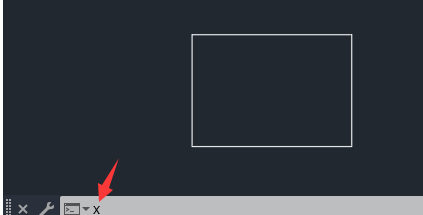
2、选择矩形对象,空格。就可以打散对象了。
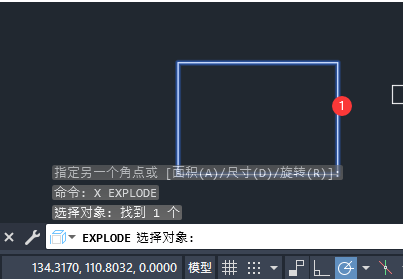
3、选择所有打开的直线对象。也就是矩形的所有线断。如下图:
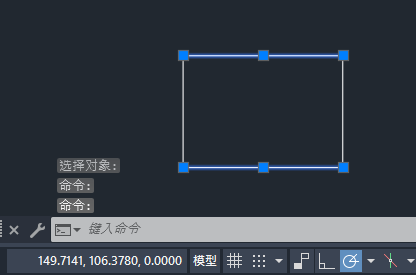
4、然后点击修改里面的合并工具。如下图:
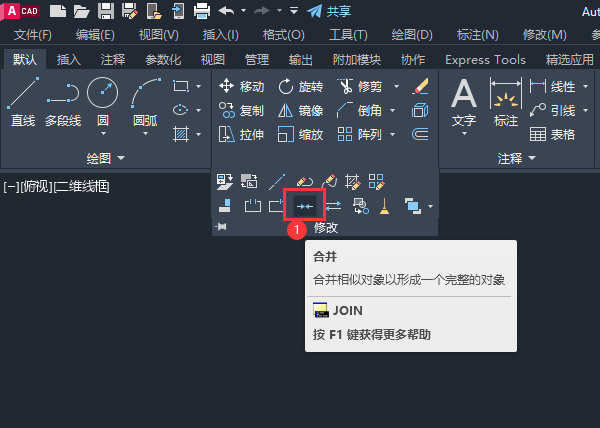
5、这样打散的矩形就合并了。

以上是cad矩形打散后怎么合并一个图形的详细内容。更多信息请关注PHP中文网其他相关文章!
声明:
本文转载于:ux6.com。如有侵权,请联系admin@php.cn删除
上一篇:韩小圈如何邀请好友一起看下一篇:蚂蚁庄园1.18日答案

